联想电脑如何进入win10
想要进入联想电脑的Win10系统或BIOS设置界面,我们需要掌握一些快捷键操作方法,通常情况下,进入Win10系统只需按下电源键即可,而要进入联想主机的BIOS设置界面,则需要在开机过程中按下特定的快捷键。比如可以尝试按下F1、F2、F12或者Del键来进入BIOS设置界面。这些快捷键操作可以帮助我们在必要时调整电脑的设置,提升电脑的性能和稳定性。

**1. 开机按键法**
这是最常见且直接的方法。在联想主机完全关机状态下,按下电源键启动电脑。当屏幕亮起并开始显示品牌LOGO或自检信息时,迅速、连续地按下键盘上的特定按键(通常是F1、F2、Del或Fn+F1/F2等。具体取决于机型)。此时,屏幕会提示进入BIOS设置界面,用户即可根据需要进行相关操作。
**2. 高级启动选项**
对于预装Windows 10或更高版本操作系统的联想主机,用户还可以通过高级启动选项进入BIOS。首先,点击“开始”菜单,选择“设置”>“更新与安全”>“恢复”,在“高级启动”部分点击“立即重新启动”。电脑重启后,进入“选择一个选项”界面。选择“疑难解答”>“高级选项”>“UEFI固件设置”,即可进入BIOS设置界面。
**3. 联想一键恢复**
部分联想主机配备了一键恢复功能,用户可以通过该功能快速访问BIOS。通常,这个按钮位于电脑侧面、背面或键盘上的特定位置,并标有恢复图标(如小箭头)。在关机状态下,按下该按钮,电脑将启动至恢复环境,用户可以在此选择进入BIOS设置。
**4. 查阅用户手册**
由于不同型号的联想主机进入BIOS的方法可能有所不同,因此最可靠的方式是直接查阅随机附带的用户手册或访问联想官方网站下载对应机型的用户指南。手册中通常会详细列出进入BIOS的具体步骤和所需按键。
以上就是联想电脑如何进入win10的全部内容,有遇到相同问题的用户可参考本文中介绍的步骤来进行修复,希望能够对大家有所帮助。
- 上一篇: win10造字工具怎么用
- 下一篇: win10电脑硬盘如何重新分区
联想电脑如何进入win10相关教程
-
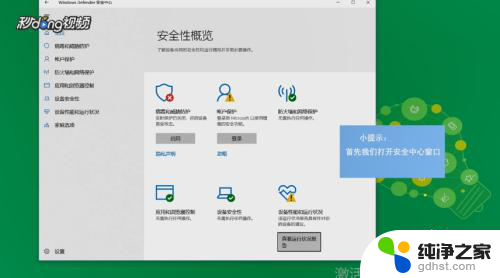 电脑如何进入安全模式杀毒
电脑如何进入安全模式杀毒2024-05-21
-
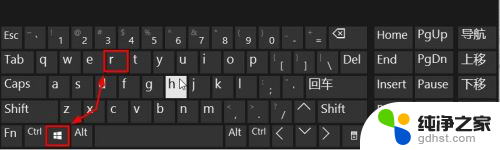 win10系统如何进入运行
win10系统如何进入运行2023-12-21
-
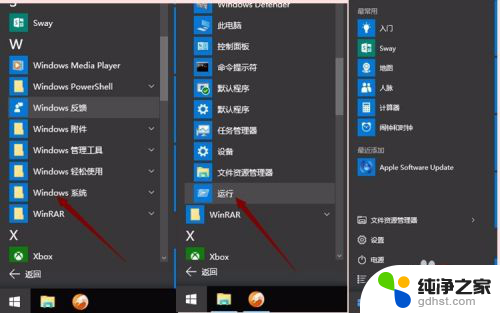 win10如何进入服务管理器
win10如何进入服务管理器2024-07-11
-
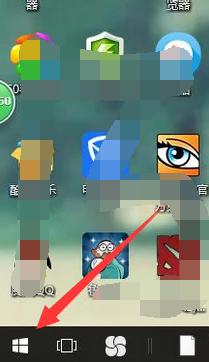 电脑如何进入设置界面
电脑如何进入设置界面2024-06-02
win10系统教程推荐